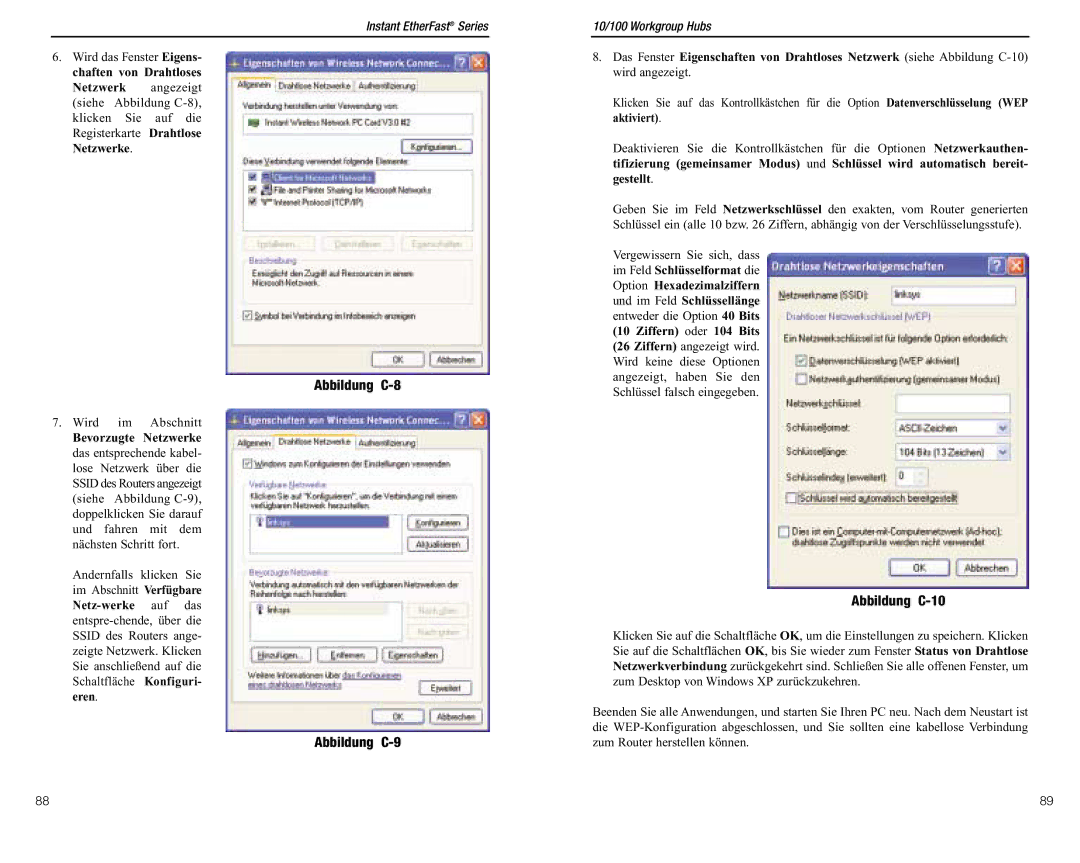Instant EtherFast® Series
6.Wird das Fenster Eigens- chaften von Drahtloses
Netzwerk angezeigt (siehe Abbildung
Abbildung C-8
7. Wird im Abschnitt
Bevorzugte Netzwerke
das entsprechende kabel- lose Netzwerk über die SSID des Routers angezeigt (siehe Abbildung
Andernfalls klicken Sie im Abschnitt Verfügbare
Abbildung C-9
10/100 Workgroup Hubs
8.Das Fenster Eigenschaften von Drahtloses Netzwerk (siehe Abbildung
Klicken Sie auf das Kontrollkästchen für die Option Datenverschlüsselung (WEP aktiviert).
Deaktivieren Sie die Kontrollkästchen für die Optionen Netzwerkauthen- tifizierung (gemeinsamer Modus) und Schlüssel wird automatisch bereit- gestellt.
Geben Sie im Feld Netzwerkschlüssel den exakten, vom Router generierten Schlüssel ein (alle 10 bzw. 26 Ziffern, abhängig von der Verschlüsselungsstufe).
Vergewissern Sie sich, dass im Feld Schlüsselformat die Option Hexadezimalziffern und im Feld Schlüssellänge entweder die Option 40 Bits (10 Ziffern) oder 104 Bits (26 Ziffern) angezeigt wird. Wird keine diese Optionen angezeigt, haben Sie den Schlüssel falsch eingegeben.
Abbildung C-10
Klicken Sie auf die Schaltfläche OK, um die Einstellungen zu speichern. Klicken Sie auf die Schaltflächen OK, bis Sie wieder zum Fenster Status von Drahtlose Netzwerkverbindung zurückgekehrt sind. Schließen Sie alle offenen Fenster, um zum Desktop von Windows XP zurückzukehren.
Beenden Sie alle Anwendungen, und starten Sie Ihren PC neu. Nach dem Neustart ist die
88 | 89 |